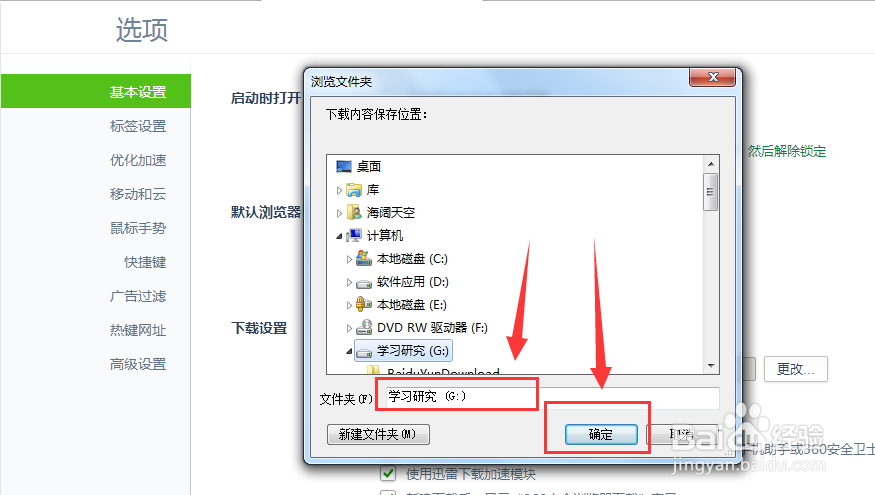1、首先打开电脑,在桌面双击【360安全浏览器】图标,打开运行。(小编使用的是360浏览器,其它浏览器的方法类似)

2、打开以后,在弹出的页面,点击右上方的【工具】按钮,如下图所示。
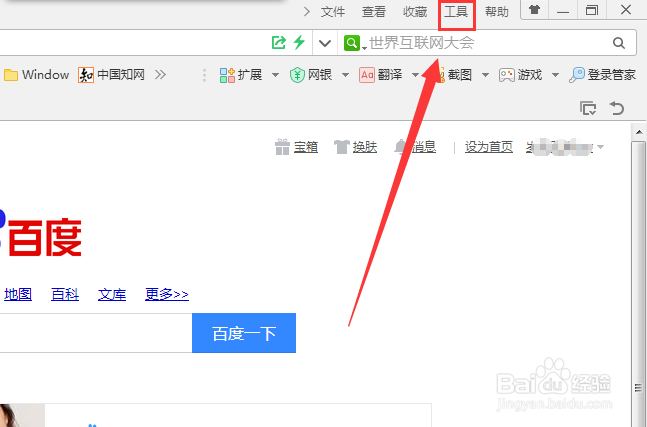
3、在弹出的窗口,单击【选项】,如下图所示。

4、然后在弹出的【设置】页面,单击【基本设置】,如下图所示。
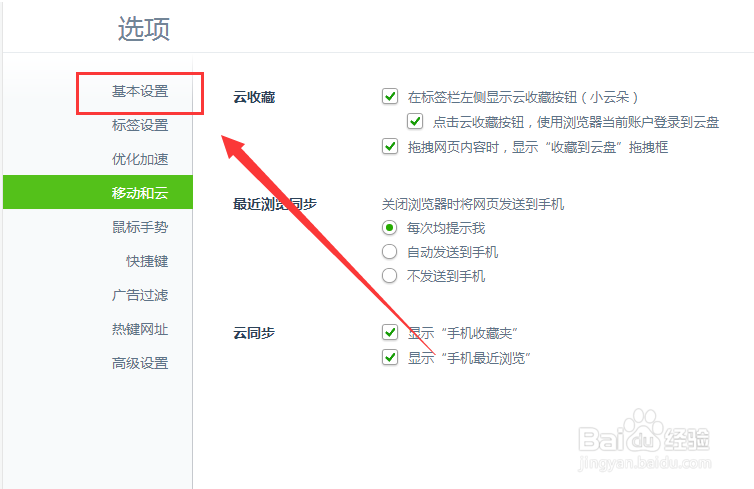
5、在弹出的页面,在【选择默认下载工具】的选项里选择【使用内建下载】,如图所示。
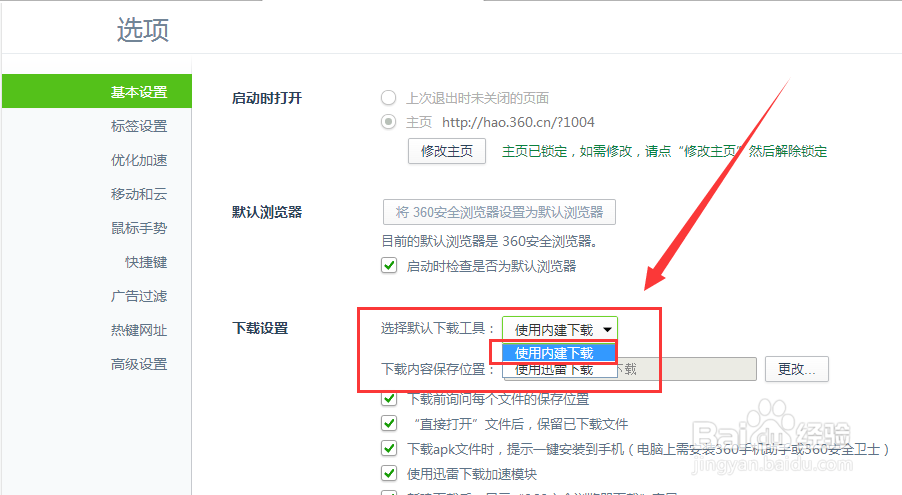
6、然后单击【下载内容保存位置】选项右边的【更改】。

7、在弹出的路径窗口,选择保存下载文件的默认路径,再点击【确认】,退出设置即可。